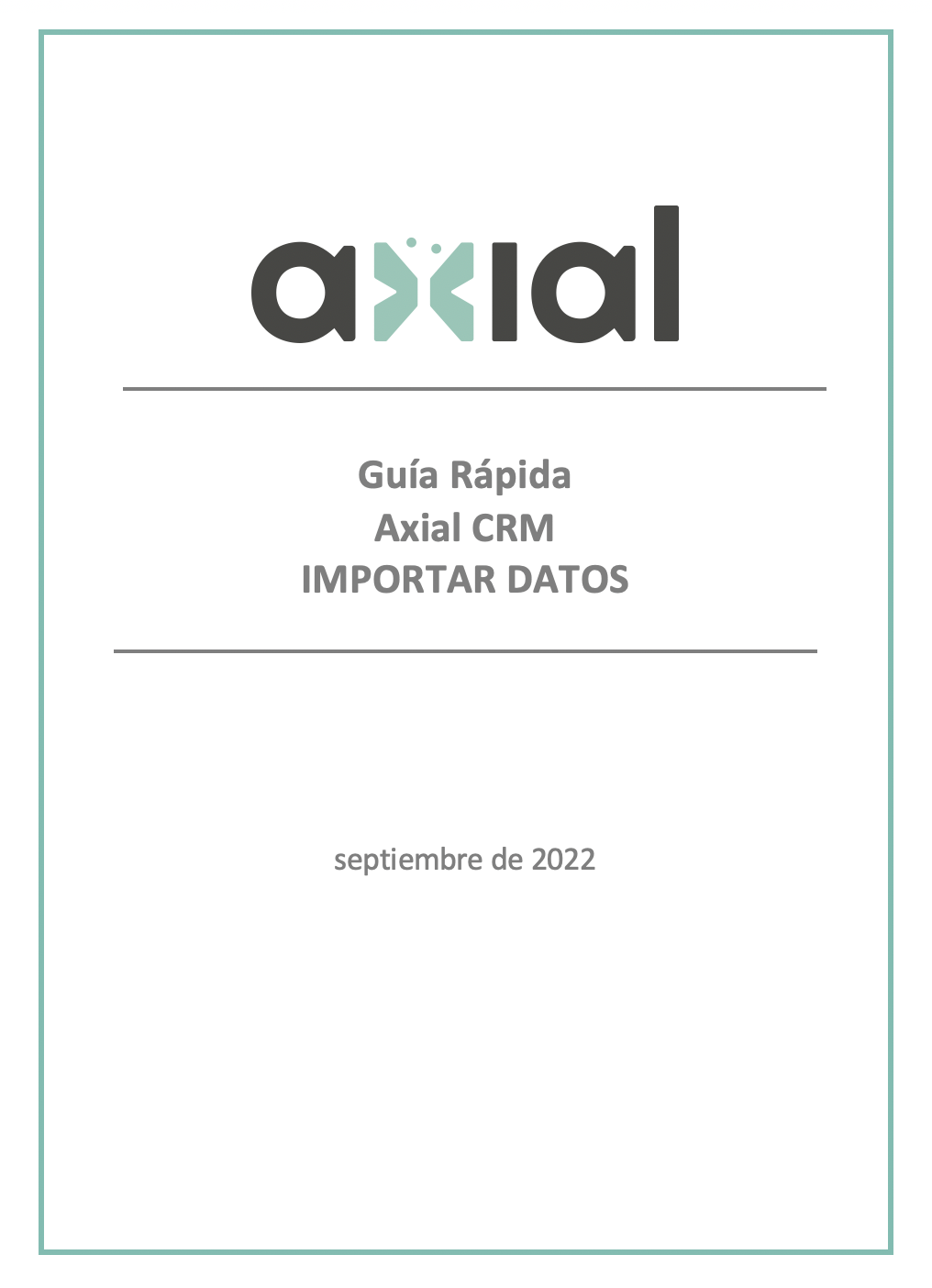
CONTENIDO
Introducción a la Importación en AXIAL
Esta Guía rápida de Importación está diseñada para ayudar a los nuevos usuarios a empezar a trabajarrápidamente con el sistema AXIAL CRM en el proceso de carga de datos a través de ficheros en formato csv (Excel) al sistemas.
Se disponen de ayudas a las funciones principales y acciones en el sistema se indica en Negrita.
Las instrucciones le ayudarán siempre y cuando tenga los permisos suficientes y necesarios para ver en su menú el apartado de Configuración – “Importar datos”
El proceso le guiará en varios pasos estructurados.
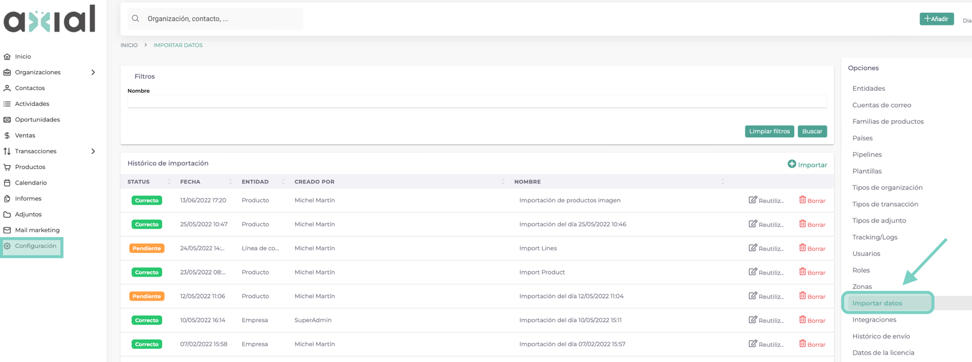
El sistema AXIAL CRM es fácil de configurar y utilizar, obviamente también nos puede contactar para que uno de nuestros consultores le ayude a empezar de manera rápida y segura. Además, puede aprender mássobre el sistema viendo nuestros vídeos tutoriales en http://www.youtube.com/ o apuntarse a un seminarioweb gratuito en www.axial-soft.com
Entidades Tablas principales de Importación en AXIAL
| Función principal/Entidad | Descripción |
| Organizaciones | Es la entidad principal de AXIAL CRM, su entidad padre. Toda lainformación, incluidos todos los contactos, se guardarán en una Organización, por lo que todas la importaciones cuando sea necesario deben vincularse con esta entidad/tabla |
| Contactos | Los contactos se vinculan a una Organización. Se puede tener una o más personas en cada organización. Tenga en cuenta que se decide importar una lista de contactos sean o no asociados a una organización, cada deberá tener los contactos en cada línea separados aunque sean de la misma organizaciónNota: Si sus clientes son sobre todo personas particulares - más queorganizaciones - contacte con nosotros para información sobre la versión B2C. |
| Actividades | En AXIAL CRM puede importar/cargar y asignar Actividades a su equipo comercial fácilmente.. Las actividades o tareas realizadas con anterioridad a usar AXIAL CRM se pueden importar como un histórico de las acciones ya realizadas. En este caso, recuerde mapear el “Estado de la actividad” = “Terminada”, de este modo podrá reactivarlas en cualquier momento y disponer de ellas pero sin que molesten en su día a día. |
| Calendario/Reuniones | Del mismo modo que las actividades, todas las reuniones internas o externas podrán ser importadas a AXIAL CRM. Añada notas y documentos de sus reuniones con una fecha/hora específica, tanto si son reuniones históricas que deben ser añadidas como datos a su sistema como si necesita planificar y cargar masivamente de reuniones pre-definidas a su equipo comercial.Recuerde que el calendario puede ser integrado dependiendo de su versión, por lo que es posible que no tenga que realizar esta carga. |
| Oportunidades y Ofertas | Se ha realizado Ofertas/oportunidades antes de usar AXIAL CRM del mismo modo podrá incorporarlas mediante su fichero al módulo de Oportunidades, y optimizar su proceso de canalización de ventas por tipología, área,vendedor/responsable y/o productos. También incluso cargar presupuestos con sus productos/servicios y obtener una visión global sobre oportunidades/pedidos en relación con el presupuesto. |
| Ventas y Facturas | Si usa este módulo adicional, podrá cargar ventas ó facturas para la gestión depedidos y seguimiento de ventas. Necesitará de un fichero con los campos mandatorios que el sistema le requiera. |
| Función principal | Descripción |
| Transacciones | Una de las mayores novedades y ventajas que ofrece AXIAL CRM frente a otros CRM´s es la posibilidad de crear nuevas entidades con los campos y variables que necesitemos para una óptima gestión y planificación de nuestro CRM.Esto amplía de una forma simple y completa el potencial de la herramienta AXIAL hasta los límites deseados por el Administrador del sistema CRM de su negocio. Y le permite cargar ficheros de entidades o conceptos asociados a sus clientes de forma ilimitada. Por ej. partes de trabajo, Ventas, Soportes… |
| Productos | El Módulo de almacenamiento de nuestros productos, permite importar/ actualizar mediante ficheros sus bases de productos o los datos de los stocks desde su sistema de ERP o de contabilidad.Nota: Consulte a su asesor. |
Algunas de las funciones principales no son estándar, pero se pueden adquirir para conseguir funcionalidad adicional. Su asesor le puede asistir para decidir cuales de ellas se ajustan a su necesidades.
Recomendación: Aunque AXIAL CRM es una sistema fácil e intuitivo, aconsejamos ir paso a paso y no ser demasiado ambicioso al principio. En caso de no importar datos existentes, se puede completar los primeros pasos muy rápidamente. Le aconsejamos que si va a comenzar a importar datos, lea atentamente este documento explicativo y más importante seleccione previamente a la carga masiva de todo su archivo, 5-6 líneas a modo de prueba, de este modo podrá analizar y revertir de una forma muy simple si la importación total va a ser un éxito o debe revisar y retocar alguna columna de datos de su fichero de carga completo.
Pasos para la "Importación de datos" en AXIAL CRM
Desde el menú principal de su sistema AXIAL CRM puede acceder, siempre y cuando tenga los permisos suficientes y necesarios, al apartado de Configuración – “Importar datos” a realizar la carga de datos mediante ficheros en formato csv, con instrucciones claras sobre cómo importar datos a su sistema.
Recuerda que también puede visitar nuestro Canal de YouTube para ver el vídeo tutorial relativo a “Importar Datos a su sistema Axial CRM”
El módulo de importación de datos de AXIAL CRM ha sido diseñado para:
- Importar datos desde una base de datos existente o un nuevo archivo de datos
- Actualizar registros existentes con nuevos datos
- Crear Actividades, Reuniones, Oportunidades, Productos y Ventas desde una importación
Al importar Datos, por favor, tómese su tiempo para leer la guía o visionar el mencionado vídeo en este apartado paso a paso, ya que se ahorrará tiempo y reducirá el riesgo de que su importación salga mal.
PASO 1 – Preparación de los datos
Tómese su tiempo en este paso antes de comenzar la carga e importación en AXIAL CRM.
Existen algunos puntos importantes a considerar antes de proceder a la importación de Datos en AXIAL CRM:
- La calidad de sus Datos.
Un rápido análisis básico y masivo, apoyándose en la herramientas de su hoja de cálculo le dirá si los Datos son uniformes y si las columnas con: Fechas, CP, Campos Númericos, Nombres con mayúsculas, Direcciones con Ciudades ó cualquier otro Código están guardados en la celda de su columna correspondiente de forma correcta.
- Nuevos campos.
Si necesita mapear los campos que actualmente no existen en su sistema. Recuerde que puede que necesite crear nuevos campos Personalizados, o ajustar los campos de sistema actual.
- Mapeo de las columnas y orden
Mapee todas las columnas en sus datos en bruto, uno o más campos Axial CRM.
IMPORTANTE
Ordene y/o anote en qué entidad está cada campo de su hoja a importar.
Si importa Datos con listas Desplegables asociadas previamente configuradas en su sistema, las opciones de ese Dato de sus hoja a importar deben coincidir exactamente con las opciones de la lista Desplegable, incluidas las mayúsculas de sus sistema. Del mismo modo, para los nombres de Usuario, debe haber una coincidencia exacta de los Datos en bruto con el nombre de Usuario que hay en el sistema.
4) Si un campo es idéntico para todos los Datos importados, por ejemplo, País VAT = ES (España) para todos los registros que planea importar, no tendrá que crear una columna independiente en los Datos de su tabla y rellenarla para todas las filas. AXIAL CRM proporciona una opción de "mismo valor para todos" que puede utilizar al configurar la importación.
5) ¿Cómo va a buscar duplicados?, existe la posibilidad de configurar en el sistema la duplicidad de campos (por ejemplo, por nombre de la Organización + Zona, o Código postal, o por dirección de Correo electrónico para Personas).
6) Si ya existen registros en el sistema, en caso de que los datos se actualicen o se omita por completo el registro.
7) Si usted tiene Organizaciones con Nombres idénticos (por ejemplo, muchas oficinas regionales para una Empresa nacional), entonces podría mapear la Ciudad o el Código postal a la Zona, o incluso usar el campo nombre comercial renombrado como “Delegación” para distinguirlos.
Como ya hemos indicado, la importación de Datos de AXIAL CRM le permite actualizar los registros existentes y crear otros nuevos. También puede crear Actividades y Oportunidades…
Recuerde que puede importar para crear y/o actualizar nuevos registros para:
- Organizaciones
- Contactos
- Actividades
- Oportunidades
- Ventas
- Reuniones
- Productos
Como ejemplo, vamos a trabajar explicar unos casos como
- Creación de Organizaciones
- Creación de Contactos
- Creación de Actividades y asignación de un Responsable la Actividad
Al importar los datos a AXIAL CRM es importante preparar los Datos correctamente.
Utilice la siguiente lista de verificación para asegurarse de que sus Datos están listos para la importación:
- Los Datos finalmente hayan sido depurados deben estar en formato csv o Data (se recomienda prepararlo en un forma *.xls Excel y después Guardar como... CSV).
- Recuerda que los valores para las listas deben ser exactamente los mismos que en las listas que haya pre-configurado o lleve trabajando en Axial CRM, incluyendo mayúsculas, con una ortografía exacta, uso de guiones, etc.
- Los nombres de Usuario/Responsable a esos datos, se deben introducir como se indica en 'Usuarios' en Axial CRM y no sólo el Nombre, iniciales u otras abreviaturas.
- Debe haber un nombre de Organización ó ID en los datos de la hoja para cada fila, de lo contrario toda la fila será ignorada y no será importa
Ejemplos de Preparación de los datos
Ejemplo 1.- Tipo Simple de Importación de datos Clientes – contactos
A continuación se muestra un ejemplo de hoja de cálculo guardada en formato csv.
1.1 Hoja simple carga de datos sólo de Organizaciones
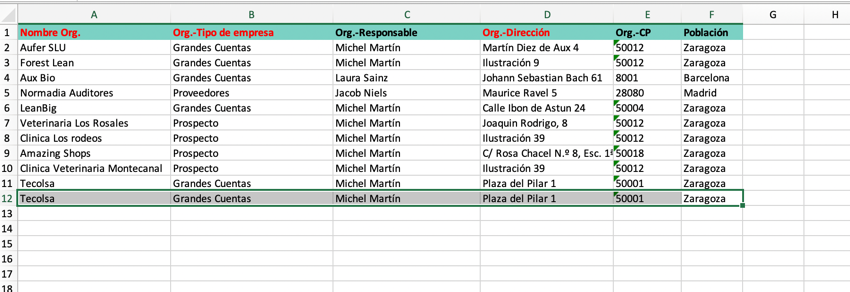
Observará que hay dos entradas con el mismo nombre de Organización. La importación de Axial CRM detectará (por defecto) estos registros como duplicados y sólo creará uno. Si desea crear registros utilizando el mismo nombre de Organización, pero para localizaciones diferentes, entonces tendrá que utilizar el campo Nombre Comercial/Zona para registrar la localización. La verificación de duplicados se basará en el nombre de Organización + Nombre Comercial/Zona y, por lo tanto, crearía dos registros.
Si, por ejemplo, AXIAL CRM tuviera dos filiales en Europa, usted podría crear dos Organizaciones con el nombre AXIAL CRM pero establecer Axial CRM - España como la Zona para una de ellas y Axial CRM - London para la otra.
Nuestra recomendación, sin embargo, sería examinar sus datos o utilizar Excel y comprobar si hay duplicados antes de importarlos.
Hemos incluido los nombres de Usuario como la de Responsable/Persona de Ventas en la columna C, p.ej. Usuario Responsable para esta Organización.
1.2 Hoja de carga de datos de Personas/Contactos
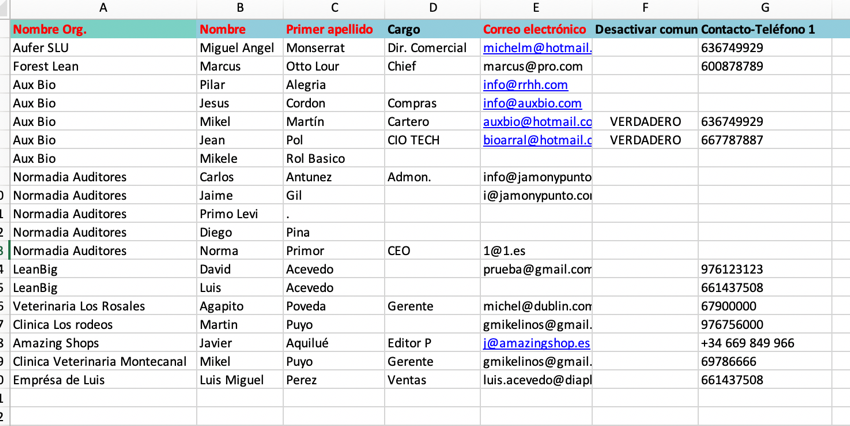
Observe que si deseamos vincular el contacto a una organización el campo/columna A de “Nombre de Org.” Debe estar rellenado. También si la empresa ya existe podríamos usar el ID ORG u otro campo mandatorio como un Código externo de nuestro sistema de gestión de clientes/ ERP.
Estos campos se utilizarán para crear registros de Personas vinculados a los registros de Organización.
La rutina de importación también creará tantas Personas como líneas haya asociadas a este campo de organización haya. Por ej. en la tabla la empresa Aux Bio se creará o actualizará si ya existe y además creará/actualizará hasta 5 personas/líneas existentes en la imagen anterior.
Dentro de la columna F “Desactivar Comunicaciones Newsletter” observará un "VERDADERO - FALSO" en algunos de los registros. Este concepto se utiliza para comprobar un campo Personalizado: Casilla de verificación de AXIAL CRM, en este caso para confirmar que la Persona se añadirá a la lista de correos masivos para puede usar para el Email Marketing desde el sistema o integrado.
2. Hoja de datos conjunta de Organizaciones y de Personas/Contactos…
En ocasiones podemos importar campos en una misma hoja de datos de diferentes entidades al sistema de forma conjunta.
Aquí podemos varias imágenes de tablas de importación como ejemplos:
2.1.- Tabla para importar crear/actualizar datos de organizaciones y contactos conjuntamente
El orden es importante para este proceso, por eso observará los datos de la organización en verde (las primeras columnas) y finalmente los datos de los contactos, con los encabezados en azul.
Los textos rojos, son campos que pueden determinar la importación y creación de campos en relación a sus duplicidades, dependiendo de cómo configure su carga de datos, en los siguientes pasos.
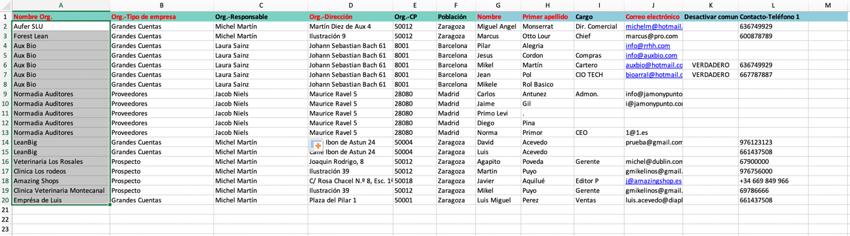
2. 2.- Tabla para importar crear/actualizar datos de organizaciones y contactos y actividades conjuntamente
Como indicábamos el orden es importante para este proceso, por eso observará los datos de la organización en verde (las primeras columnas), los datos de los contactos con los encabezados en azul y finalmente si en la misma hoja a importar decide añadir actividades con campos como fechas, acción, estado de la actividad y comentario de la misma el sistema importará creando/actualizando los datos de los clientes y/o contactos añadiendo esas actividades a los contactos dentro de la empresa que marque la línea en la que ha dejado la citada actividad.
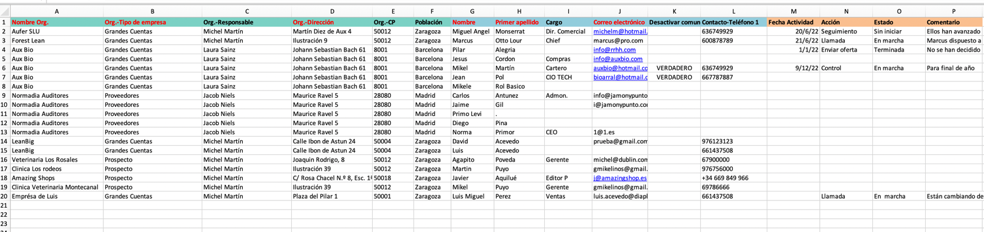
En estos casos en ocasiones si usamos otros sistemas de gestión o realizamos alguna exportación de datos de terceros sistemas, nos podremos encontrar con situaciones en las que los datos del cliente ya estén importados en el sistema previamente y debamos crear o actualizar contactos, actividades, reuniones o ventas… por medio de ID interno o externos que hayamos configurado en nuestro sistema de Axial CRM.
Por eso podremos confeccionar una hoja e importar por medio de estos IDs de organización del mismo modo que podemos por sus nombres.
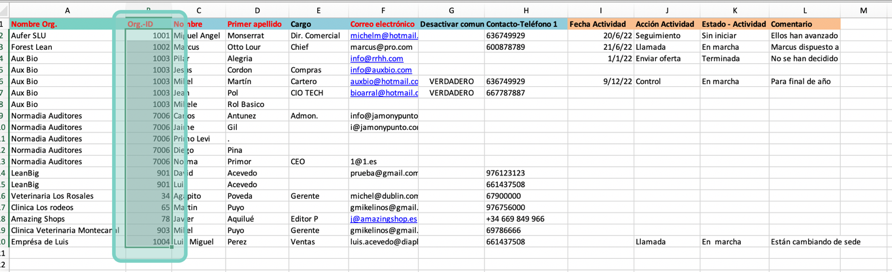
Y sin necesidad de mapear los nombres si no son necesarios en los siguientes pasos del mapeo.
NOTAS
Preparacion de Datos para importar a campos tipo Lista o de Selección Múltiple.
Si usted dispone de campos en su sistema de tipo List, ya se han propios del sistema o creados a medida, personalizados. Debe tener en cuenta que los campos deben estar escritos en cada celda de su columna correspondientes IDÉNTICAMENTE de la misma forma que los haya configurado desde Configuración en su sistema.
Como ejemplo, el campo “Tipo de Organización”
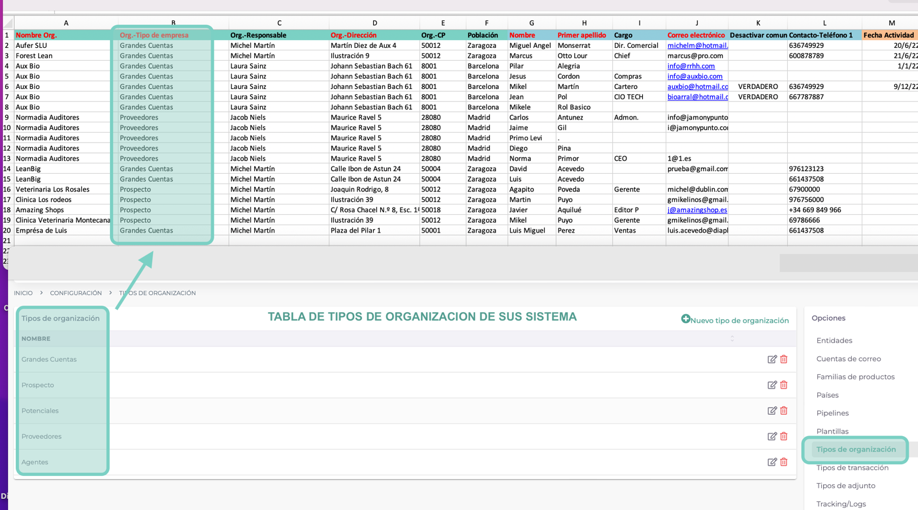
Del mismo modo o de madera similar procederemos con los campos de Selección Múltiple permiten configurar más de una opción. Pero esto provoca que los Datos de su hoja a importar tengan que preparse de una manera diferente.
Por ejemplo, un campo de selección Múltiple podría denominarse “Intereses” en el contacto. Y los elementos disponibles para seleccionar son:
- 01: Golf
- 02: Surf
- 03: Música
- 04: Lectura
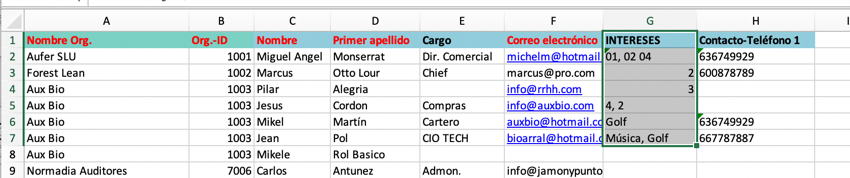
Sus datos en la hoja tendrán que estar preparados para que todos los elementos de un registro se mantengan en el mismo campo y separados por una coma. Por ejemplo: “Música, Golf”
Si sus datos en bruto muestran actualmente los elementos en columnas separadas, puede utilizar fórmulas de Excel (concatenación) y crear una nueva columna con cada valor.
Nota: Cada elemento tiene su propio número único en el campo de selección Múltiple, puede utilizar este mismo número en el archivo de origen en lugar del valor real o ambas opciones
Preparación de Campos tipo fecha.
Otro de los campos a tener en cuenta a la hora de la preparación del fichero es cualquier campo tipo fecha que deseemos importar, por ej. fecha de la actividad o reunión, para ello aconsejamos antes de guardar en formato csv el fichero, realizar el cambio de formato fecha al siguiente formato, dd-mm-aaaa:
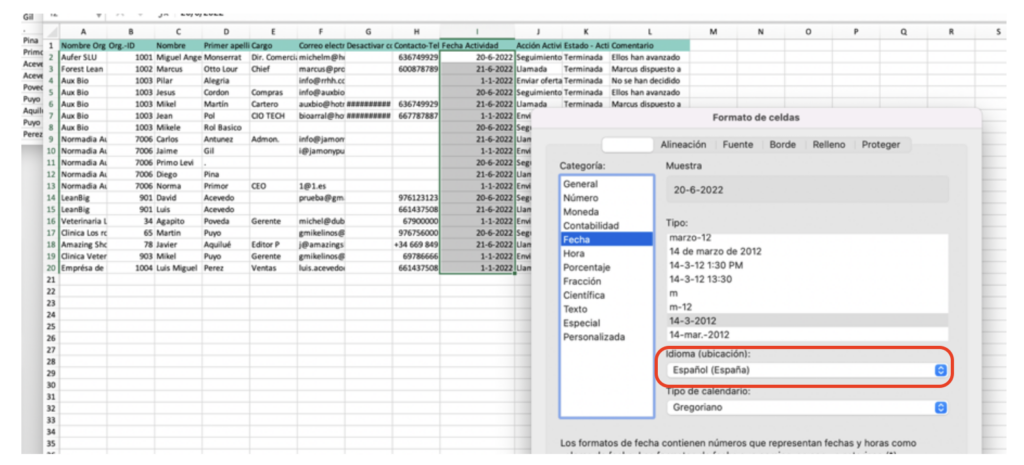
PASO 2 – Configuración de la importación
Si dispone de los permisos suficientes y necesarios para ver en su menú el apartado de Configuración – “Importar datos”, podrá comenzar el proceso de carga del fichero previamente depurado atendiendo al paso 1.
1.- Nueva importación o “Reutilizar”
Desde Configuración – “Importar datos”, podrá optar por empezar de cero o reutilizar el mapeo y configuración de anteriores importaciones
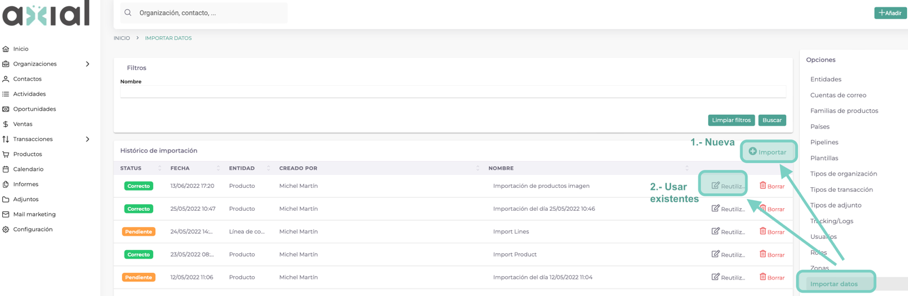
Axial CRM le permite reutilizar anteriores importaciones, esto le permite agilizar sus procesos de carga de datos ya sean tablas nuevas de creaciones con la misma estructura o importaciones de actualización de datos.
Si hacemos clic en “Nueva Importación” la herramienta y manual le guiará en todo el proceso.
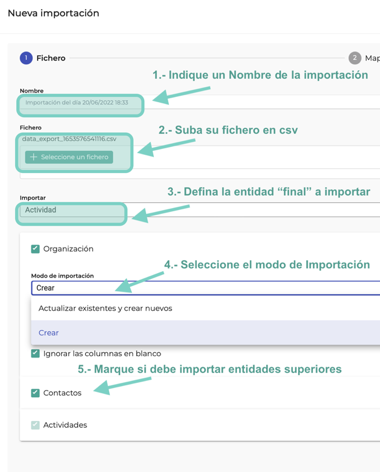
1.1.- Nombre del Fichero
Por defecto, el nombre de fichero grabará la fecha y hora, pero aconsejamos renombrar sobretodo si va a usar o reutilizar para sucesivas importaciones
1.2.- Carga del Fichero
Seleccione el fichero desde su ordenador en local, y recuerde guardar como en formato *.csv
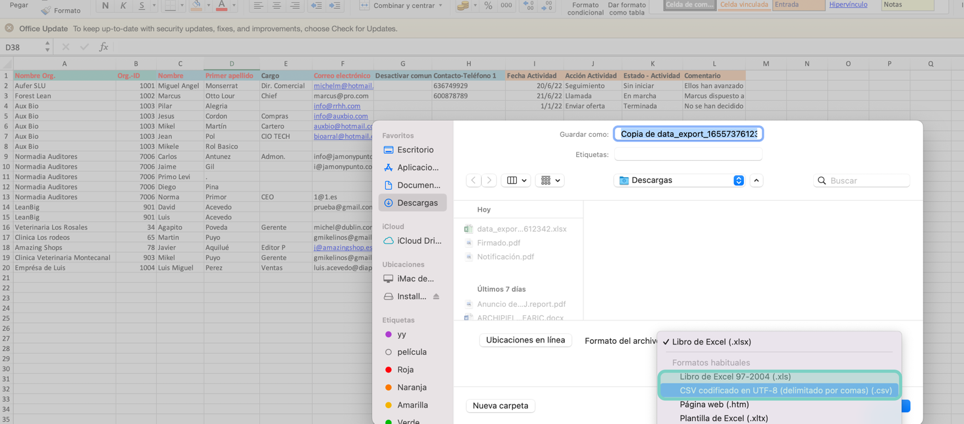
1.3.- Seleccione la entidad “final” que desee importar en su fichero
Como hemos indicado, podemos importar en un solo fichero datos Organizaciones, Contactos, Actividades etc… En este caso debe seleccionar la entidad final “Actividad” y en los siguientes decidir si hubiera columnas de campos a importar de las entidades superiores como organizaciones o contactos, si deben también ser importadas o sólo usar campos obligatorios para vincularlas a la empresa y su contacto por Nombre o IDs.
1.4.- Modo de Importación
Por defecto, dispone de la opción de “Actualizar y crear nuevos”, esto signofica que si coindicen los campos por Nombre o IDs con los que ya dispone en su sistema de Axial CRM estos se actualizarán sin crear nuevas organizaciones etc.. si no existe creará esa nueva o nuevas líneas de datos.
Deberá cambiar y elegir la opción “Crear” si está totalmente convencido que son nuevos datos/líneas que no existen en su sistema.
1.5.- Marcar o no otras entidades a importar en su fichero
Como hemos indicado en el punto 1.3, puede que desee no sólo vincular los datos de sus líneas a una empresa o contacto sino crear o actualizar también datos de sus entidades “superiores”, en este ejemplo Organizaciones y/o contactos, si las marca, tendrá la posibilidad de mapear y no sólo vincular todos los campos de estas entidades en las que haga check con las de su sistema.
Si hemos marcado todas las entidades podremos y deberemos elegir la opción por la que deseamos vincular las entidades, así:
- Para importar datos de Organizaciones podremos usar varios campos de vinculación, como:
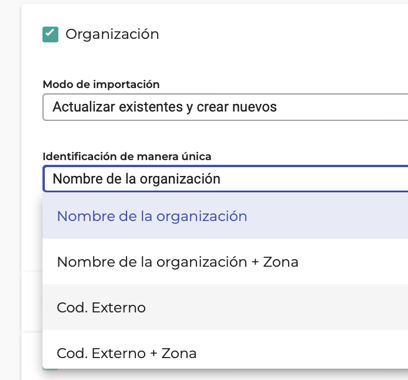
- Para importar datos de contactos podremos usar otros campos de vinculación, como:
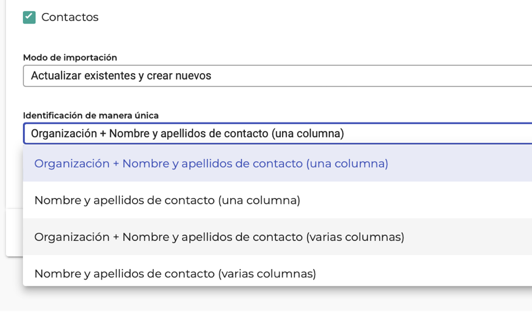
Todos están implementados para una correcta carga y vinculación de datos a nivel técnico.
PASO 3 –Mapeo de la importación
Haremos clic en la esquina inferior derecha en “Siguiente Paso”, y procederemos al proceso de mapeo. Comenzará el proceso de carga del fichero donde relacionar los campos de su sistema con los campo de su fichero.
Dependiendo de las entidades marcadas a importar observará que o bien sólo se muestran los datos obligatorios en rojo para vincular la carga de sus entidad final.
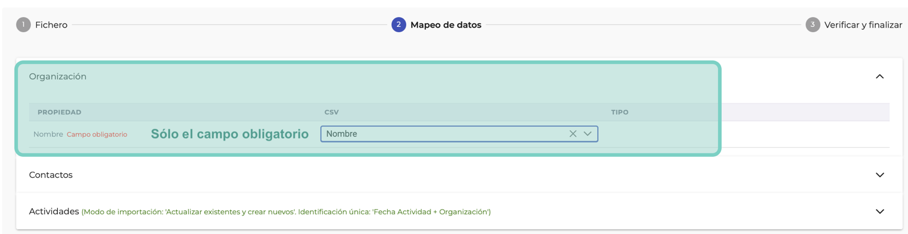
O bien todos los campos para poder crear y/o actualizar los datos de forma masiva desde un solo fichero.
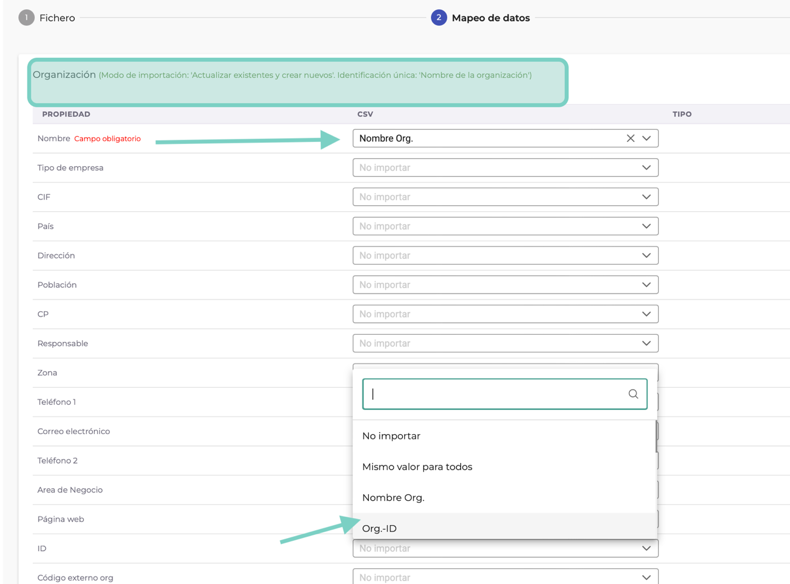
Si hubiéramos elegido importar por ID, el campo ID sería el mostrado en rojo
Lo mismo si hemos elegido importar datos de contactos, en caso que el fichero contenga datos de los contactos para crear nuevos o actualizar, como se observa se pueden mapean y seleccionar todos los datos de la tabla de contactos.
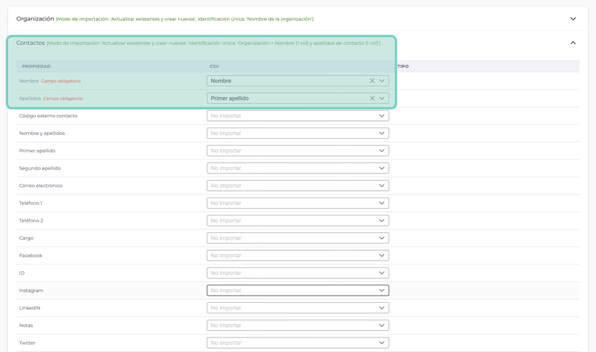
Y ya finalmente en el ejemplo habíamos elegido importar actividades, por lo que desplegaremos la citada entidad, actividad.
Mapearemos tanto los campos obligatorios que hayamos fijado, como el resto de campos necesarios de la actividad que nuestro fichero disponga.
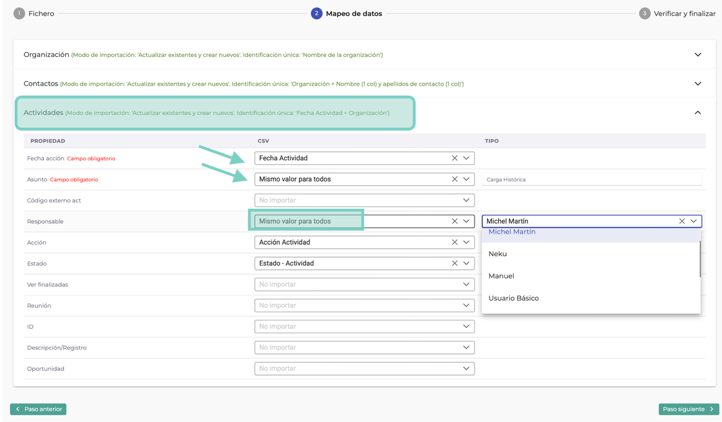
Si en algún caso hemos olvidado añadir una columna con un dato que se repite, por ejemplo, Responsable de la actividad = Michel Martín como responsable, podremos usar la opción “Mismo valor para todos” y de este modo evitaremos volver para atrás y crear una nueva columna en la Excel y comenzar todo el proceso. Obviamente si no siempre es el mismo, la tabla debería haber contenido esta columna/campo.
PASO 4 – Validación de la importación
Ya hemos realizado en los pasos anteriores todo el proceso, por lo que sólo restará validar la importación.
Si todo es correcto, en este último paso como se muestra en la imagen siguiente, el sistema nos mostrará una ventana emergente un resumen de la importación con las líneas que se importan en cada entidad y de los cuales si son actualizaciones o nuevas.
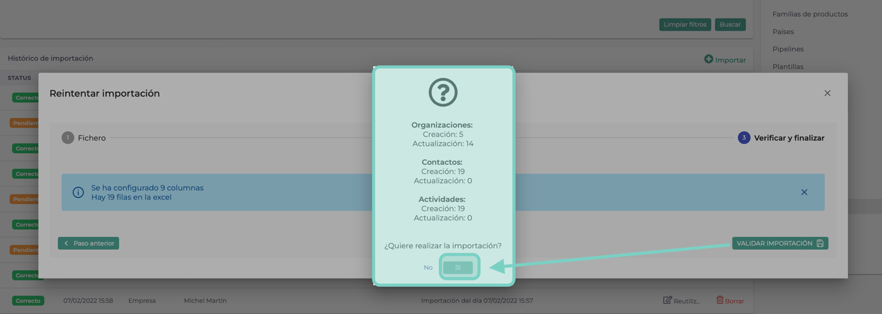
Es lógico si nos fijamos en el mensaje que de las 19 líneas no haya creado más de 5 nuevas organizaciones ya que eran líneas de datos de organizaciones “duplicadas” para añadir los contactos y sus actividades, y que estás si se han creado nuevas en su totalidad si la hay estaba completa como se ve nuevamente.
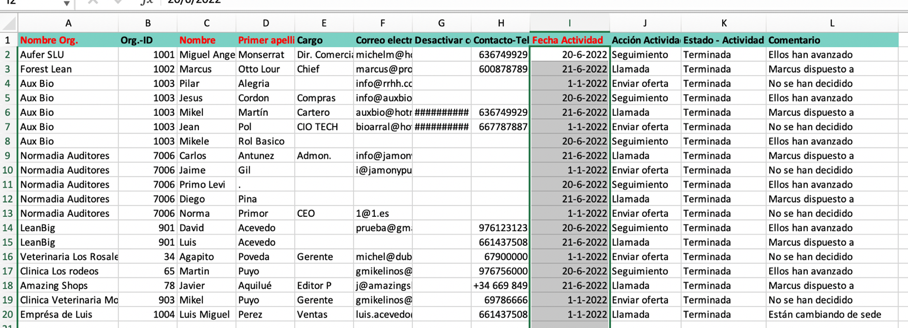
NOTA IMPORTANTE
Recomendamos si es la primera vez que realiza estos procesos, no realizar el proceso con todas las líneas de sus fichero, en la medida de los posible seleccione 5-6 líneas y realice el proceso del cual ha sido guiado, esto le permitirá rectificar si algo no hubiera salido de forma satisfactoria y modificarlo para realizar la carga completa.
Soporte y Consultoría
Esperamos que esta guía de importación le haya sido útil. Si necesita asistencia adicional para la carga de datos, no dude en contactar con su asesor local de AXIAL CRM, para que le ayude a continuar avanzando con su sistema AXIAL CRM.
Nuestro equipo de soporte de AXIAL-SOFT resuelve las consultas generales en un plazo de 24-48 horas, generalmente vía correo electrónico y/o facilitando la documentación en la que aparece detallado el proceso pararesolver las consultas realizadas. Además, tiene a su disposición, tanto el nuestro sitio web como en su sistema y otros canales sociales, una serie de documentos y vídeos tutoriales de ayuda e inspiración, de los que puede hacer uso en cualquier momento.
Si desea una asistencia personalizada, resolver consultas específicas, si necesitase formación o la realización de trabajospersonales relativos a la carga de sus datos o del manejo del módulo de importación de su sistema, no dude en contactar con nosotros. Disponemos de unos bonos de horas específicos para este tipo de asistencia de consultoría y formación.
Aunque nos hemos esforzado por hacer que la importación de AXIAL CRM sea lo más sencilla posible, puede que debido a la falta de tiempo o experiencia, o a la complejidad de sus Datos, necesite más ayuda, entonces no vale la pena correr riesgos. Solicite información relativa a los bonos de importación y nosotros nos encargaremos de importar sus datos rápidamente en calidad de consultores.
¿Cómo podemos ayudarte?
Si tiene preguntas o necesita más información, póngase en contacto con nosotros:
soporte@axial-soft.com
+34 976 362 008
Contáctanos
